Incarcare linii contract din fisier¶
Incarcarea din fisier a pozitiilor din contract (Anexe defalcate la nivel de directii si ocoale silvice) pentru serviciile executate se realizeaza pe structura prezentata mai jos.
A. Structura fisierului de incarcare¶
L (numarul liniei),
Produs (SUPRAFATA, LUCRARI, CALCUL_CUBAJE, INDRUMARE_CONTROL, INVENT.ARBORETE_F, NR. LUCRARI, PROBA, PROFILE, RAP_GRAFICE,RIDICARI_PLAN, SEP. ARBORETE – KM, SUPRAFATA_INV),
Extensie (Denumirea serviciului livrat),
UM (unitatea de masura),
Tip Livrare - facturabil / nefacturabil,
Q (cantitate),
Data promisa (termenul de realizare),
Pret,
Zona (obiectul de cost - proiectul),
Purtator (obiectul de cost).
Valorile din campul Produs pot fi urmatoarele:
Cod Serviciu
UM
SUPRAFATA
HA
LUCRARI
ORA
CALCUL_CUBAJE
NR.UA
SUPRAFATA_INV
HA
INVENT.ARBORETE_F
MIIFIRE
RAP_GRAFICE
MIIPUNCTE
RIDICARI_PLAN
KM
INDRUMARE_CONTROL
ORA
NR. LUCRARI
BUC
PROFILE
BUC
PROBA
PROBA
SEP. ARBORETE - KM
KM
C. Import fisier¶
Dupa prelucrarea fisierului pe structura de mai sus efectuati urmatorii pasi:
1. Apasati butonul
(Import/Export – Import);

2. Selectati fisierul prelucrat pentru incarcare;
3. Apasati butonul
(Incarca);
4. Selectati Etapa 2;
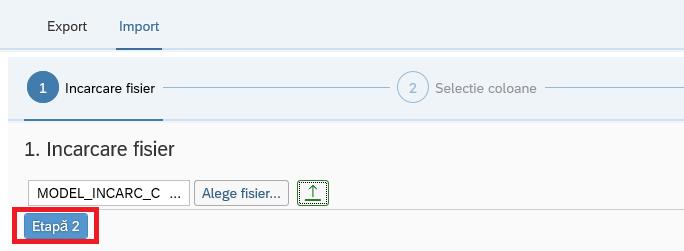
5. Bifati Are cap tabel:
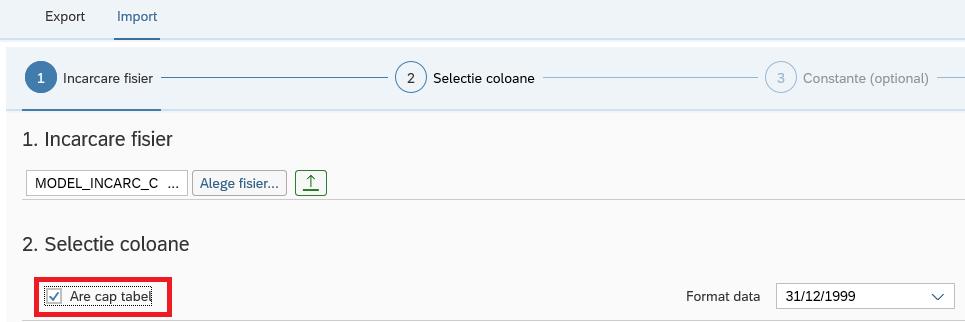
6. Selectati Etapa 3;

7. Selectati Etapa 4 si apelati butonul Inserare;
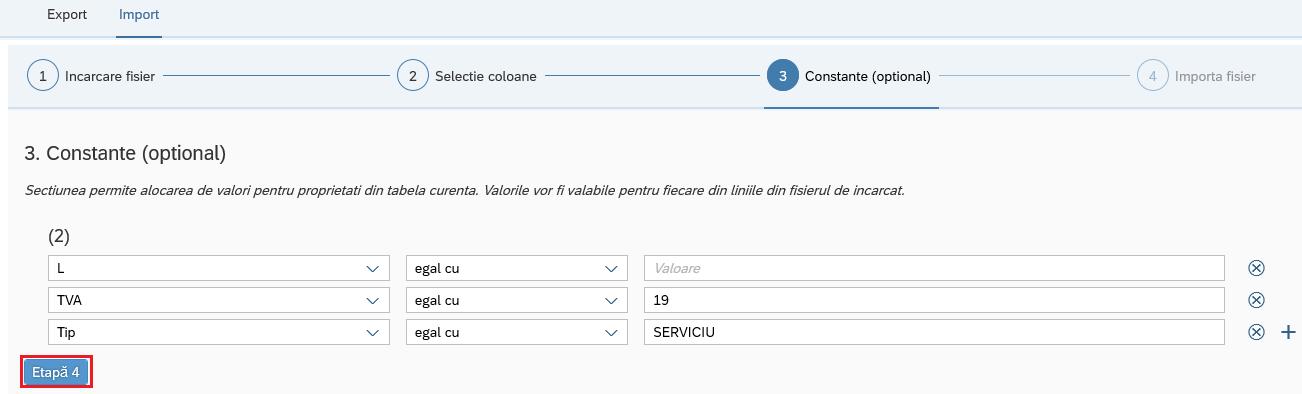
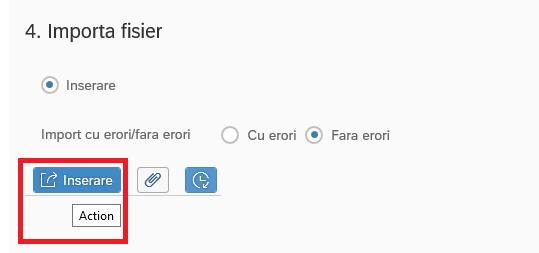
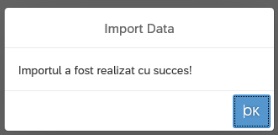
Notă
In cazul in care structura fisierului nu este corespunzatoare, sistemul afiseaza mesaj de eroare. Daca structura fisierului este ok, apare mesaj ca datele au fost incarcate.
8. Verificati datele pe contractul incarcat, respectiv in detalierea documentului sau se pot exporta in Excel;

9. Confirmati comanda de la butonul
(Confirmare) dupa verificarea datelor incarcate;
10. Aprobati comanda de la butonul
(Aprobare).
